1000 FAQ, 500 Anleitungen und Lernvideos. Hier gibt es nur Lösungen!
Google Kalender (Mobile-App) über kSync (CalDAV) synchronisieren
Dieser Leitfaden erklärt, wie Sie einen Kalender und seine Ereignisse innerhalb der mobilen App Google Kalender (App für Smartphone oder Tablet iOS / Android) und/oder der Web-App Calendar Infomaniak (Online-Dienst ksuite.infomaniak.com/calendar) verwalten, wobei alle Daten dank der mobilen App Infomaniak kSync (App für Smartphone oder Tablet Android) vollständig synchronisiert bleiben.
Vorwort
- Nehmen Sie sich diesen anderen Leitfaden zur Kenntnis, wenn Sie nur einen Infomaniak-Kalender schreibgeschützt in Google Kalender (Web-App & mobil) anzeigen möchten.
- Das Gegenteil ist ebenfalls möglich, wenn Sie nur einen Google-Kalender schreibgeschützt in der Web-App Calendar Infomaniak (Online-Dienst ksuite.infomaniak.com/calendar) anzeigen möchten.
- Das folgende Verfahren ermöglicht das Bearbeiten der Kalenderereignisse auf beiden Seiten, aber nur in der mobilen Version der Google Kalender-App.
⚠️ Die verschiedenen von Infomaniak angebotenen Dienste sind alle mit den entsprechenden Standardprotokollen kompatibel (insbesondere IMAP/SMTP für E-Mails, WebDAV für Freigaben, S3/Swift für die Speicherung usw.). Falls Sie also ein Problem mit einer Drittanbieter-Software haben, wenden Sie sich direkt an deren Herausgeber oder einen Partner und konsultieren Sie die Unterstützungspolitik sowie Artikel 11.9 der AGB von Infomaniak.
Infomaniak-Kalender und mobiles Gerät synchronisieren
Voraussetzungen
- Die Android-Mobil-App Google Kalender herunterladen.
- Die Mobil-App Infomaniak kSync (App für Smartphone oder Tablet Android) hier herunterladen:
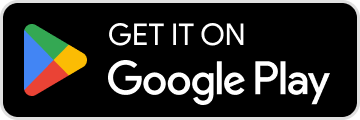
- Die kSync-App ist auch auf F-droid verfügbar.
- kSync installieren.
Als Nächstes:
- Öffnen Sie kSync auf Ihrem Android-Gerät, ein Schritt-für-Schritt-Assistent hilft Ihnen, die App nach Ihren Bedürfnissen zu konfigurieren.
- Erlauben Sie kSync den Zugriff auf die erforderlichen Elemente auf dem Gerät, hauptsächlich den Kalender:

- Erlauben Sie der App, im Hintergrund zu laufen, um eine bessere Synchronisation zu gewährleisten (verbraucht mehr Akku).
- Melden Sie sich bei Ihrem Infomaniak-Benutzerkonto an:

- Aktivieren Sie den zu synchronisierenden Kalender im CALDAV-Tab:

In diesem Stadium ist es die native App Ihres Android-Geräts (Samsung Kalender zum Beispiel auf Samsung-Geräten), die synchronisiert wird und die Ereignisse Ihres Infomaniak-Kalenders anzeigt (manchmal muss das Konto in der jeweiligen App aktiviert werden):
Ein hinzugefügtes und/oder geändertes Ereignis in einer der beiden Schnittstellen wird automatisch überall synchronisiert:
Kalender in Google Kalender aktivieren
Um Ihren Infomaniak-Kalender in Google Kalender zu finden und seine Ereignisse bearbeiten zu können:
- Öffnen Sie Google Kalender auf Ihrem Android-Gerät.
- Tippen Sie auf die Menütaste mit den drei horizontalen Linien ☰ oben links in der Oberfläche.
- Tippen Sie auf Einstellungen unten im Menü:

- Tippen Sie auf Konten verwalten:

- Aktivieren Sie das Konto, das Ihrem Infomaniak-Kalender entspricht:

- Kehren Sie zur vorherigen Seite zurück und stellen Sie sicher, dass der Infomaniak-Kalender unter den Konten angezeigt wird, und ändern Sie die Farbe bei Bedarf:

- Fertig, Google Kalender ist mit dem Infomaniak-Kalender synchronisiert, ein hinzugefügtes und/oder geändertes Ereignis in einer der beiden Oberflächen wird automatisch überall synchronisiert:


